マウスの選び方
Last update 2010/02/07 17:56
ワイヤレスマウスで、コードレスマウスには2種類あることを書きました。
また、マウスボールがないタイプのマウスにも2種類あると書きました。
ざっとまとめると、
になります。
ワイヤレスといっても、そのメーカー独自の無線で繋がるワイヤレス無線タイプと、携帯でも対応されるようになったBluetoothタイプ。
実は、あの後ネットブック用ではなく、デスクトップパソコン用にマウスをいくつか買ったんです。

真ん中が前から使っていたロジクールのワイヤレス無線タイプのマウス。
レーザー式です。
前の記事でも書きましたが、レーザー式の特徴は光学式に比べて感度が高い。
ちょっと動かすだけでカーソルが移動してくれます。
ボール式や光学式は、画面の端から端にカーソルを移動させようとすると、マウスパッドからはみ出るぐらい動かし続けなければなりませんでしたが、レーザー式はちょっと動かすだけで大きく動いてくれるので、ストレスがたまりません。
一番上がエレコムのBluetoothタイプのマウスです。
これもレーザー式です。
一番下が、最近購入した ロジクールのマウス M705で、やはりレーザー式です。 ロジクールのマウス M705で、やはりレーザー式です。
5ボタン
私がマウスを選ぶポイントで、これだけは譲れない。というのは、上に書いた「レーザー式」であること。
で、それ以外に「5ボタン」であること。
最低でも4つボタンであること。

こんな感じで右クリック、左クリック以外に小さなボタンが付いているのが、4ボタンや5ボタンのマウスです。
このボタン、なにに使うかっていうと、インターネットをみているときに「戻る」ボタンとか「すすむ」ボタンって、すごいよく使いませんか?
実は、この「戻る」と「すすむ」をこのボタンに割り当てることが出来るんです。
これ、けっこう多用します。
私はもうこの「戻る」ボタンがないと購入しないでしょうね。
ちょっと1~2千円高くなってしまうし、そんなたくさんの種類があるわけではないんですけれど、購入するときはまず、ボタンがいくつあるか確認します。

こちらがロジクールのマウスです。
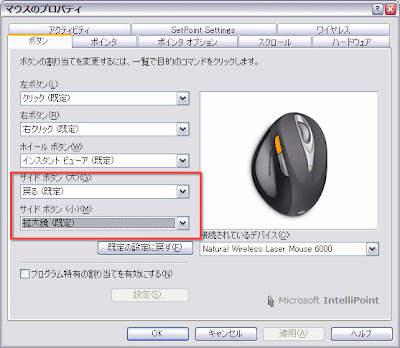
こんな感じに「戻る」を割り当てることが出来ます。
実際には、他にも色々な機能を割り当てることができます。
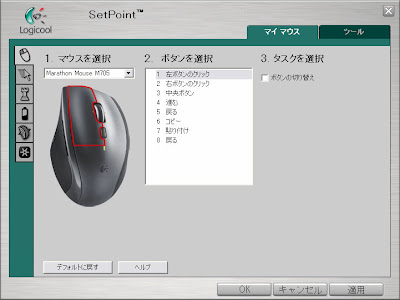
専用のソフトを立ち上げると、さらに細かく機能を割り当てることが出来ます。
たとえば私の場合、さらにホイールを左に傾けると「コピー」し、右に傾けると「ペースト」と同じ動作をするようにしました。
これもけっこう便利。
URLをコピーしたり、ペーストしたりするとき多用します。
電池のもち
なんで3つもマウスを購入したかというと、まず1つめの方は左クリックが壊れてしまったんです。
1つめのマウスは、ロジクール製で「ワイヤレス無線のレーザー式」のマウスで、5つボタンで使いやすかったんですけれど、左クリックだけ壊れてしまったので購入しなおそうとしたんですけれど、同じ物がもう売ってない。
なので次にエレコムの「Bluetoothのレーザー式」のマウスを購入しました。
やはり5つボタンで、使いやすいことは使いやすいんですけれど、電池がすぐ切れる!
1つめのロジクールのマウスは、「あれ?前回いつ電池交換したんだっけ?」ってぐらい電池が長持ちしました。
普段3~8時間ぐらい使っても半年ぐらい電池がもちます。
ところがこのエレコムのマウスは、2~4週間ぐらいですぐ電池がなくなってしまいます。
しかも、電池がなくなるときは、いきなり切れます。
いっつもマウスが動かなくなって、「あれ?」なんて思ってると、「あ、電池か・・・」なんて状態。
電池はニッケル水素の充電池なんですけれど、4つもっているので切れるたびにもう二つと交換し、切れた2を充電し・・・。という感じ。
これが2~4週間に1度になると、けっこうめんどくさいんですよ。
ところが、ロジクール製のマウスは電池のもちがいいらしい。
新しく買ったM705も、最大3年間電池がもつ(メーカーページより)と書かれていたので、これを選んだのです。
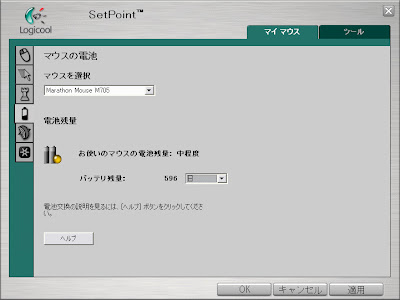
電池の残量はパソコン上からもみられ、上のようにまだ596日もちます。
この時の電池の残量は、65%。
あと、2つめのエレコムの製品は、Bluetoothタイプだったんですけれど、このBluetoothの利点は、メーカー問わず使える点。
このBluetoothに対応していれば、レシーバーがどこのメーカーでも使えます。
また、最近のノートパソコンはBluetoothを内蔵している製品も多いので、レシーバーがなくてもすぐ使えます。
ワイヤレス無線の場合、レシーバーがどうしても必要なので、ノートパソコンを外に持ち出すときは、一緒にレシーバーも持って行かなくてはなりません。
ところがBluetoothを内蔵したノートパソコンは、そうした部品が必要ありません。
ただ、このBluetooth、届く範囲が10mって事なんですけれど、たまに操作できなくなる・・・。
ほんとたまになんですけれど。
マウスの動きが悪くなる。
一番新しいM705は、今のところそういう動きが鈍くなるって事はありませんね。
どのマウスも、しばらく使わないとスリープ状態になって電池の消耗を防いでくれるんですけれど、ロジクールの製品は、ちょっとでも動かすとすぐにスリープ状態から復活するんですけれど、エレコムのマウスはスリープ状態からの復帰は左クリックのボタンを押さないといけないんです。
それも新しくマウスを買い直した理由です。
結局、メーカーによってこうした違いがあるのかなぁ。と。
ロジクール
単3の電池を使うので多少重い。(単3電池2本使用)
電池のもちが長い。(1~3年)
スリープ状態からの復帰が自動。(動くと復帰)
エレコム
単4電池の電池を使うので軽い。(単4電池 2本使用)
電池はすぐなくなる。(2~4週間)
スリープ状態からの復帰が面倒。(左クリックで復帰)
|